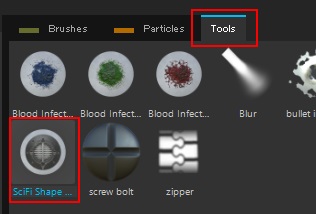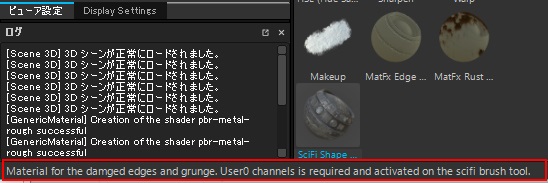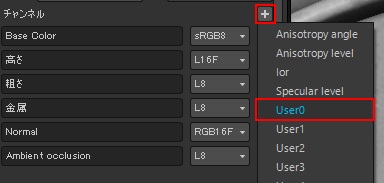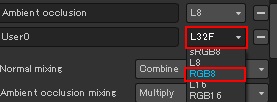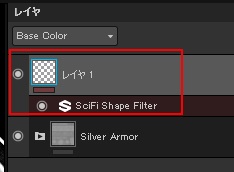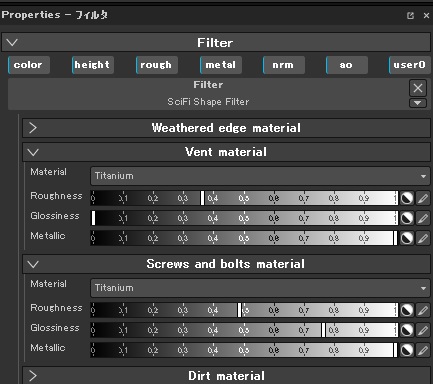Substance Painter 2がリリースされ、Substance Liveの形態が微妙に変わったりしましたが、今度はSubstance Storeが出来ました。
それを記念してなのかどうかわかりませんが、MoodpackのフリークーポンがAllegorithmicから届きました。
MoodpackはSubstance StoreにAllegorithmic自らが出品しているもので、あるテーマに沿ったマテリアルやメッシュ、フィルタ類をまとめたものです。
現在はMilitary Soldier、Fantasy Knight、Sci-Fi Alienの3つが存在します。すべて49ドルです。
Militaryは迷彩服関連のスマートマテリアル中心のパックで、迷彩服以外ではボタンとリボンを生成するツールがあります。
イマイチ面白みには欠けますが、軍隊系のゲームを作りたいのであれば重宝するはずです。
Knightは中世の騎士の装備に関するパックで、6つの武器・防具メッシュと金属に穴や切り傷を与えるツールが便利そうです。
金属系のマテリアルが中心ですが、一部布関係も存在します。
AlienはMass Effectにでも出てきそうな人型異星人VelaさんのFBXメッシュが付属したSF系パックです。
異星人の肌のマテリアルや未来的な金属っぽいような布っぽいような服、赤・青・緑の血を表現したツールが付属しています。
Knightと迷ったのですが、今回はこちらを頂きました。
ちなみに、Velaさんは追加のテクスチャ(AOとか)も付属していますが、骨は入っていません。
実際にゲームで使いたい場合は自分で骨を入れる必要があります。
ポリゴン数は10.4万トライアングル。今時なら標準的でしょうかね?
で、今回の記事はこのパックに含まれるSciFi Shape Makerの使い方についてです。
・SciFi Shape Makerとは?
SciFi Shape MakerはSF系のマシンや装備によくあるベンチレーション、ネジなどの各種形状を比較的簡単に作成する事ができるツールです。
もちろんポリゴンではなくテクスチャとして作成します。
どういうものなのかは実際の画像を見てもらう方がわかりやすいと思いますが、こんな感じのやつです。
これ、全部テクスチャです。モデリングされているわけではありません。
特に斜めにボルトが打ち付けてあるような下のやつはパッと見、テクスチャには見えませんよね。
SciFi Shape Makerはこのようなちょっとした小物を簡単に追加できるのが魅力です。
もちろん、モデリングが可能であればそちらの方が良いでしょう。
また、ハイポリモデルに作成しておいてベイクする方法も有効です。
しかし、作ってしまったモデルにちょっとアクセントとしてネジを打っておきたい、などの場合には重宝する機能でしょう。
・SciFi Shape Maker単体での使用
SciFi Shape Makerを単体で使用する場合は簡単です。
金属もののマテリアルを設定したオブジェクトを用意し、レイヤーを1つ作成、シェルフの[Tools]タブから[SciFi Shape Maker]を選択するだけです。
このツールで追加できるのは基本的にHeightのみです。BaseColorなどは設定できるようになっていません。
そのため、単体で使用するとベースとなるマテリアルのBaseColor、ラフネス、メタリックが使用されます。
例えば木のマテリアルに適用するとこんな感じになります。
Height以外としてはAOも描き込みができますが、AOチャンネルを追加してもあまり効果は高くない印象です。
この方法の欠点はネジなどの形状に応じて汚したりすることが出来ない点です。
しかし、以下の方法を使うことである程度の汚れを付加することが出来るようになります。
・SciFi Shape Filterと一緒に使う
SciFi Shape FilterはSciFi Shape Makerと一緒に使うこと前提のフィルタで、それ以外のツールと組み合わせてもあまり意味はありません。
このフィルタはSciFi Shape Makerで書き込まれた情報を元にしてある種のフィルタリングを行ってくれるもので、これを利用することで汚れや、ネジ部分のマテリアルだけ変更、といった処理を行います。
ただし普通にフィルタを追加しただけではうまくいきません。追加のチャンネルとしてUser0チャンネルが必要となります。
このMoodpackには説明書的なものは存在せず、とりあえず触ってみる、というだけでは何をどうすればいいのかわからないと思います。
幸い、ある場所に説明が少しだけありました。
それはウィンドウ下部のステータスバー。フィルタの一部パラメータをマウスオーバーするとここに情報が記述されていました。
エッジダメージを利用するにはUser0チャンネルとSciFiブラシツール(SciFi Shape Makerのこと)が必要と書かれています。
残念なことに、これだけではまだ情報が足りなかったりしますが、ここまでくれば察しのいい人はわかるかもしれません。
というわけでUser0チャンネルを追加します。
追加した段階ではUser0チャンネルのフォーマットはL32Fとなっているはずです。
実はこれではダメなので、RGB8に変更します。
あとは単体で使う時のようにレイヤーを追加し、ブラシをSciFi Shape Makerに変更、フィルタを追加してSciFi Shape Filterを設定しましょう。
これで準備は完了です。
とりあえず、現時点で何かを描いてみましょう。
わかりやすいところで、ベントとネジを描き込んでみます。
これだけでも結構いい感じですが、フィルタの本領はここから発揮されます。
SciFi Shape Filterを選択し、プロパティを見てみましょう。
幾つかのカテゴリの中に[Vent material]と[Screws and bolts material]というカテゴリがあります。
これを開いてみます。
それぞれ[Material]、[Roughness]、[Glossiness]、[Metallic]の4つがあります。
ラフネスとメタリックのシェーダを使っている場合、[Glossiness]は無意味になりますので無視しますが、他のパラメータをとりあえず変更してみましょう。
ベントのマテリアルを[Gold]に、ネジのマテリアルを[Copper]にしてみます。
見ての通り、ベント部分が金に、ボルト部分が銅に変更されました。
SciFi Shape MakerはUser0チャンネルにフィルタリング時に必要な情報を書き込むため、フォーマットがRGBでなければいけないのです。
[Weathered edge material]の項目はエッジ部分のダメージ表現で、ダメージを受けて内側が見えるという状態を示します。
設定されるマテリアルは内側の金属マテリアルですね。
[Wear Level]を0にするとエッジダメージは完全に消えます。
エッジダメージの有無を比較するとこんな感じ。
上がダメージ無し、下が有りです。
ベースのマテリアルがこのようなペイントされた金属であると効果は絶大ですね。
[Dirt material]カテゴリは埃による汚れを表現することが出来ます。
AOの暗い部分、つまり窪みになっている部分に汚れが溜まりやすくなっています。
[Technical parameters]カテゴリのAOイコライザを調整することでベントの奥の部分は汚れているけど網の部分はそうでもない、というような表現も可能です。
上の画像と見比べると違いがわかりますね。
このツールで作成できる形状はかなり多いので、ちょっとした装飾に使用するならかなり重宝するツールだと思います。
もしこのMoodpackを手に入れるようなことがあったら、色々試してみてください。